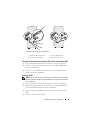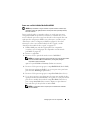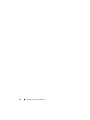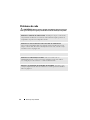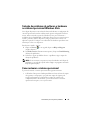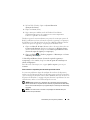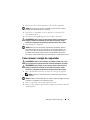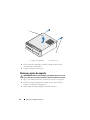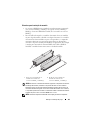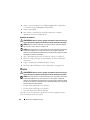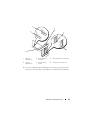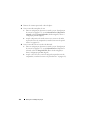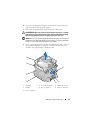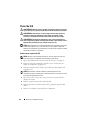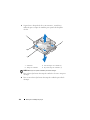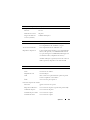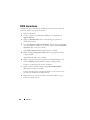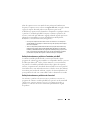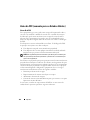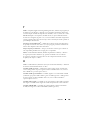Dell Inspiron 531S Manual do proprietário
- Tipo
- Manual do proprietário

www.dell.com | support.dell.com
Dell™ Inspiron™ 531s
Manual do proprietário
Modelo DCSLA

Notas, avisos e advertências
NOTA: NOTA fornece informações importantes para ajudar você a usar melhor
o computador.
AVISO: AVISO indica possíveis danos ao hardware ou a possibilidade de perda
de dados e ensina como evitar o problema
ADVERTÊNCIA: ADVERTÊNCIA indica um potencial de danos à propriedade,
de lesões corporais ou até de morte.
Caso tenha adquirido o computador Dell™ Série n, qualquer referência neste
documento aos sistemas operacionais Microsoft
®
Windows
®
não é aplicável.
Abreviações e acrônimos
Para obter uma lista completa de abreviações e acrônimos, consulte o “Glossário”
na página 193.
__________________
As informações contidas neste documento estão sujeitas a alterações sem aviso prévio.
© 2007 Dell Inc. Todos os direitos reservados.
Fica proibida a reprodução por quaisquer meios sem a permissão por escrito da Dell Inc.
Marcas comerciais mencionadas neste texto: Dell, o logotipo da DELL, Yours Is Here, Inspiron,
Dell TravelLite e Strike Zone, são marcas comerciais da Dell Inc.; Bluetooth é marca registrada de
propriedade da Bluetooth SIG, Inc. e utilizada pela Dell sob licença; Microsoft, Windows e Windows
Vista são marcas comerciais ou registradas da Microsoft Corporation nos Estados Unidos e/ou outros
países; Intel e Intel SpeedStep são marcas registradas da Intel Corporation; AMD, AMD Athlon e AMD
Sempron são marcas comerciais e Cool ’n’ Quiet é marca da Advanced Micro Devices, Inc; Nvidia
é marca registrada da Nvidia Corporation nos Estados Unidos e/ou outros países.
Outras marcas e nomes comerciais podem ser utilizados neste documento para fazer referência às
entidades proprietárias das marcas e nomes ou seus produtos. A Dell Inc. renuncia qualquer interesse
proprietário em marcas e nomes comerciais que não sejam de sua propriedade.
Modelo DCSLA
Nevembro de 2007 N/P JY614 Rev. A03

Índice 3
Índice
Como obter informações . . . . . . . . . . . . . . . . 11
1 Configuração e uso do computador . . . . 15
Vista frontal do computador . . . . . . . . . . . . . . 15
Vista traseira do computador
. . . . . . . . . . . . . . 17
Conectores do painel traseiro
. . . . . . . . . . . 19
Instalação do computador em um local fechado
. . . . 22
Instalação de uma impressora
. . . . . . . . . . . . . 24
Cabo da impressora
. . . . . . . . . . . . . . . . 24
Conexão da impressora USB
. . . . . . . . . . . 24
Reprodução de CDs e DVDs
. . . . . . . . . . . . . . . 26
Ajuste de volume
. . . . . . . . . . . . . . . . . . 28
Ajuste de imagem
. . . . . . . . . . . . . . . . . 28
Cópia de CDs e DVDs
. . . . . . . . . . . . . . . . . . 29
Como copiar CDs ou DVDs
. . . . . . . . . . . . . 29
Utilização de CDs e DVDs virgens
. . . . . . . . . 30
Dicas úteis
. . . . . . . . . . . . . . . . . . . . . 31
Utilização do leitor de cartão de mídia (opcional)
. . . 32

4 Índice
Conexão de dois monitores . . . . . . . . . . . . . . . 34
Conexão de dois monitores
com conectores VGA
. . . . . . . . . . . . . . . . 34
Conexão de um monitor com conector VGA
e outro com conector DVI
. . . . . . . . . . . . . 35
Conexão de TVs
. . . . . . . . . . . . . . . . . . 35
Alteração das configurações de vídeo
. . . . . . 36
Gerenciamento de energia
. . . . . . . . . . . . . . . 36
Modo de espera
. . . . . . . . . . . . . . . . . . 37
Modo de hibernação
. . . . . . . . . . . . . . . . 38
Propriedades dos planos de energia
. . . . . . . . 38
Ativação da tecnologia Cool ’n’ Quiet
. . . . . . . . . 40
Informações sobre as configurações RAID
. . . . . . . 41
Configuração RAID nível 1
. . . . . . . . . . . . . 41
Configuração de unidades de disco rígido
para RAID
. . . . . . . . . . . . . . . . . . . . . . 42
Como usar o utilitário Nvidia MediaShield ROM
. . 43
Como usar o recurso Nvidia MediaShield
. . . . . 44
Transferência de informações
para um novo computador
. . . . . . . . . . . . . . . . 45
Windows Vista
. . . . . . . . . . . . . . . . . . . 45
Configuração de redes domésticas e de escritório
. . 46
Conexão a adaptadores de rede
. . . . . . . . . . 46
Assistente para configuração de rede
. . . . . . . 47
Conexão à Internet
. . . . . . . . . . . . . . . . . . . 48
Configuração da conexão à Internet
. . . . . . . . 49

Índice 5
2 Resolução de problemas . . . . . . . . . . . . . 51
Dicas sobre a solução de problemas . . . . . . . . . . 51
Problemas de bateria
. . . . . . . . . . . . . . . . . . 51
Problemas de unidades
. . . . . . . . . . . . . . . . . 52
Problemas na unidade de CD e DVD
. . . . . . . . 53
Problemas da unidade de disco rígido
. . . . . . . 54
Problemas de e-mail, modem e de Internet
. . . . . . 54
Mensagens de erro
. . . . . . . . . . . . . . . . . . . 56
Problemas de teclado
. . . . . . . . . . . . . . . . . . 57
Problemas de bloqueios e de software
. . . . . . . . . 58
O computador não inicia
. . . . . . . . . . . . . . 58
O computador não responde
. . . . . . . . . . . . 58
Programa não responde
. . . . . . . . . . . . . . 58
Programa trava repetidamente
. . . . . . . . . . 59
Um programa projetado para uma versão
anterior do sistema operacional
do Microsoft
®
Windows
®
. . . . . . . . . . . . . 59
Uma tela totalmente azul é exibida
. . . . . . . . 59
Outros problemas de software
. . . . . . . . . . . 60
Problemas do leitor de cartão de mídia . . . . . . . . 61
Problemas de memória
. . . . . . . . . . . . . . . . . 62
Problemas de mouse
. . . . . . . . . . . . . . . . . . 62
Problemas de rede
. . . . . . . . . . . . . . . . . . . 64
Problemas de energia
. . . . . . . . . . . . . . . . . . 65
Problemas de impressora
. . . . . . . . . . . . . . . . 66

6 Índice
Problemas de scanner . . . . . . . . . . . . . . . . . . 67
Problemas de som e de alto-falante
. . . . . . . . . . 68
Sem áudio nos alto-falantes
. . . . . . . . . . . . 68
Não há som nos fones de ouvido
. . . . . . . . . 70
Problemas de vídeo e de monitor
. . . . . . . . . . . . 70
Se a tela estiver em branco
. . . . . . . . . . . . 70
Se estiver difícil de ler a tela
. . . . . . . . . . . . 71
3 Ferramentas para solução
de problemas . . . . . . . . . . . . . . . . . . . . . . 73
Luzes de energia . . . . . . . . . . . . . . . . . . . . . 73
Códigos de bipe
. . . . . . . . . . . . . . . . . . . . . 74
Mensagens do sistema
. . . . . . . . . . . . . . . . . 76
Dell Diagnostics
. . . . . . . . . . . . . . . . . . . . . 78
Quando usar o Dell Diagnostics
. . . . . . . . . . 78
Como Iniciar o Dell Diagnostics a partir
da unidade de disco rígido
. . . . . . . . . . . . . 79
Como Iniciar o Dell Diagnostics a partir
da mídia Drivers and Utilities
. . . . . . . . . . . . 79
Menu principal do Dell Diagnostics
. . . . . . . . 80
Drivers
. . . . . . . . . . . . . . . . . . . . . . . . . . 82
O que é um driver?
. . . . . . . . . . . . . . . . . 82
Identificação de drivers
. . . . . . . . . . . . . . 83
Como reinstalar drivers e utilitários
. . . . . . . . 83

Índice 7
Solução de problemas de software e hardware
no sistema operacional Windows Vista
. . . . . . . . 87
Como restaurar o sistema operacional
. . . . . . . . . 87
Como usar o recurso Restauração do sistema
do Windows Vista
. . . . . . . . . . . . . . . . . 88
Uso do Dell PC Restore
. . . . . . . . . . . . . . 90
Utilização do CD do sistema operacional
. . . . . 93
4 Remoção e instalação de peças . . . . . . . 95
Antes de começar . . . . . . . . . . . . . . . . . . . . 95
Ferramentas recomendadas
. . . . . . . . . . . . 95
Desligamento do computador
. . . . . . . . . . . 96
Antes de trabalhar na parte interna
do computador
. . . . . . . . . . . . . . . . . . . 96
Como remover a tampa do computador
. . . . . . . . . 97
Remova o apoio do suporte
. . . . . . . . . . . . . . . 98
Vista da parte interna do computador
. . . . . . . . . 100
Componentes da placa de sistema
. . . . . . . . . . . 101
Pinagem do conector de alimentação de CC
da fonte de alimentação do computador
. . . . . . . . 103
Memória
. . . . . . . . . . . . . . . . . . . . . . . . . 106
Diretrizes para instalação de memória
. . . . . . 107
Instalação de memórias
. . . . . . . . . . . . . . 108
Remoção da memória
. . . . . . . . . . . . . . . 110

8 Índice
Placas . . . . . . . . . . . . . . . . . . . . . . . . . . 110
Placas PCI e PCI Express
. . . . . . . . . . . . . 111
Tampa frontal
. . . . . . . . . . . . . . . . . . . . . . 119
Remoção da tampa frontal
. . . . . . . . . . . . . 119
Substituição da tampa frontal
. . . . . . . . . . . 120
Drives (Unidades)
. . . . . . . . . . . . . . . . . . . . 121
Conexões de cabo de unidade recomendadas
. . 121
Como conectar cabos de unidades
. . . . . . . . 122
Conectores de interface da unidade
. . . . . . . . 122
Conexão e desconexão dos cabos
das unidades
. . . . . . . . . . . . . . . . . . . . 123
Discos rígidos
. . . . . . . . . . . . . . . . . . . 123
Instalação de uma segunda unidade
de disco rígido
. . . . . . . . . . . . . . . . . . . 126
Unidade de disquete
. . . . . . . . . . . . . . . . 128
Leitor de cartão de mídia
. . . . . . . . . . . . . . 134
Unidade de CD ou DVD
. . . . . . . . . . . . . . . 139
Bateria
. . . . . . . . . . . . . . . . . . . . . . . . . . 142
Substituição da bateria
. . . . . . . . . . . . . . . 142
Fonte de alimentação
. . . . . . . . . . . . . . . . . . 144
Substituição da fonte de alimentação
. . . . . . . 144
Processador
. . . . . . . . . . . . . . . . . . . . . . . 146
Remoção do processador
. . . . . . . . . . . . . 146
Como instalar o processador
. . . . . . . . . . . . 149
Painel de E/S
. . . . . . . . . . . . . . . . . . . . . . . 152
Como remover o painel de E/S
. . . . . . . . . . . 152
Instalação do painel de E/S
. . . . . . . . . . . . 153
Ventilador do processador
. . . . . . . . . . . . . . . 154
Remoção do ventilador do processador
. . . . . . 154
Instalação do ventilador do processador
. . . . . 157

Índice 9
Ventilador do chassi . . . . . . . . . . . . . . . . . . 159
Remoção do ventilador do chassi
. . . . . . . . . 159
Substituição do ventilador do chassi
. . . . . . . 160
Placa do sistema
. . . . . . . . . . . . . . . . . . . . 161
Como remover a placa do sistema
. . . . . . . . . 161
Instalação da placa do sistema
. . . . . . . . . . 163
Substituição do apoio do suporte
. . . . . . . . . . . . 163
Como recolocar a tampa do computador
. . . . . . . . 164
5 Apêndice . . . . . . . . . . . . . . . . . . . . . . . . 167
Especificações . . . . . . . . . . . . . . . . . . . . . 167
Configuração do sistema
. . . . . . . . . . . . . . . . 172
Visão geral
. . . . . . . . . . . . . . . . . . . . . 172
Como entrar na configuração do sistema
. . . . . 173
Opções de configuração do sistema
. . . . . . . 174
Boot Sequence (Seqüência de inicialização)
. . . 176
Alteração da seqüência de inicialização
do computador para a inicialização atual
. . . . . 177
Eliminação de senhas esquecidas
. . . . . . . . . . . 178
Como limpar configurações de CMOS
. . . . . . . . . 179
BIOS intermitente
. . . . . . . . . . . . . . . . . . . . 180
Como limpar o computador
. . . . . . . . . . . . . . . 181
Computador, teclado e monitor
. . . . . . . . . . 181
Mouse
. . . . . . . . . . . . . . . . . . . . . . . 181
Unidade de disquete
. . . . . . . . . . . . . . . . 182
CDs e DVDs
. . . . . . . . . . . . . . . . . . . . . 182

10 Índice
Política de suporte técnico da Dell
(somente Estados Unidos)
. . . . . . . . . . . . . . . . 182
Definição de software e periféricos
"instalados pela Dell"
. . . . . . . . . . . . . . . . 183
Definição de software e periféricos
de "terceiros"
. . . . . . . . . . . . . . . . . . . . 183
Aviso da FCC (somente para os Estados Unidos)
. . . . 184
Classe B da FCC
. . . . . . . . . . . . . . . . . . 184
Como obter ajuda
. . . . . . . . . . . . . . . . . . . . 185
Como obter assistência
. . . . . . . . . . . . . . 185
Suporte técnico e Serviço
de atendimento ao cliente
. . . . . . . . . . . . . 186
DellConnect
. . . . . . . . . . . . . . . . . . . . . 186
Serviços on-line
. . . . . . . . . . . . . . . . . . 187
Serviço AutoTech
. . . . . . . . . . . . . . . . . . 188
Serviço automatizado de status de pedidos
. . . . 188
Problemas com o pedido
. . . . . . . . . . . . . . . . 188
Informações sobre produtos
. . . . . . . . . . . . . . 188
Devolução de itens para reparação ou crédito
cobertos pela garantia
. . . . . . . . . . . . . . . . . 189
Antes de ligar para a Dell . . . . . . . . . . . . . . . . 190
Como entrar em contato com a Dell
. . . . . . . . . . . 192
Glossário. . . . . . . . . . . . . . . . . . . . . . . . . . . 193
Índice remissivo . . . . . . . . . . . . . . . . . . . . . 213

Como obter informações 11
Como obter informações
NOTA: Alguns recursos ou mídias são opcionais e talvez não sejam enviados com
o computador. Também é possível que não estejam disponíveis em alguns países.
NOTA: Informações adicionais podem ser fornecidas com o computador.
O que está procurando? Encontre aqui
• Informações sobre garantia.
• Termos e condições
(somente para os EUA).
• Instruções de segurança.
• Informações de regulamentação.
• Informações de ergonomia.
• Contrato de licença
de usuário final
Guia de informações do produto Dell™
• Como configurar o computador.
Diagrama de configuração
NOTA: Consulte o diagrama de configuração
que acompanha o sistema.
NOTA: A aparência do diagrama
de configuração pode variar.

12 Como obter informações
• Etiqueta de serviço e código
de serviço expresso.
• Etiqueta de licença
do Microsoft Windows.
Etiqueta de serviço e licença do Microsoft
®
Windows
®
Essas etiquetas estão localizadas no
computador.
• Utilize a etiqueta de serviço para identificar
o computador quando visitar o site
support.dell.com
(em Inglês) ou entrar
em contato com o suporte.
• Digite o código de serviço expresso para
direcionar sua chamada ao entrar em
contato com o suporte.
NOTA: Como uma medida para aumentar
a segurança, a nova etiqueta de licença do
Microsoft Windows possui uma parte ausente,
ou “buraco”, que desaconselha a remoção
da etiqueta.
O que está procurando? Encontre aqui

Como obter informações 13
• Solutions (Soluções) — dicas
e sugestões para solução de
problemas, artigos escritos por
técnicos, cursos on-line
e perguntas freqüentes.
• Comunidade — Discussões on-line
com outros clientes da Dell.
• Atualizações — informações sobre
atualização de componentes, tais
como memória, unidade de disco
rígido e sistema operacional.
• Atendimento ao cliente —
informações sobre contato, status
do serviço de chamadas e pedidos,
garantia e reparos.
• Serviço e suporte — status de
chamadas de serviço e histórico
de suporte, contrato de serviço e
conversas on-line com o suporte
técnico.
• Referência — documentação
do computador, detalhes sobre
a configuração do computador,
especificações de produtos
e artigos técnicos.
• Downloads — Drivers, patches
e atualizações de software
certificados.
Site de suporte da Dell — support.dell.com
(em Inglês)
NOTA: Selecione a sua região para ver o site
de suporte relacionado.
NOTA: Os clientes das áreas empresarial,
governamental e educacional também podem
utilizar o site personalizado Dell Premier
Support no endereço premier.support.dell.com
(em inglês).
O que está procurando? Encontre aqui

14 Como obter informações
• Desktop System Software (DSS)
– caso reinstale o sistema
operacional do computador,
também será necessário reinstalar
o utilitário DSS. O DSS (Desktop
System Software) oferece
atualizações essenciais para o
sistema operacional e suporte
para unidades de disquete USB
de 3,5-pol. da Dell™, unidades
ópticas e dispositivos USB. O
DSS (Desktop System Software)
é necessário para o
funcionamento correto do
computador Dell. O software
detecta automaticamente
o computador e o sistema
operacional e instala as
atualizações adequadas
para a sua configuração.
Para fazer o download do
Software do sistema
desktop
:
1
Vá até o site
support.dell.com
(em inglês)
e clique em
Drivers and
Downloads
(Drivers e downloads).
2
Insira a Etiqueta de serviço ou o Tipo e o
Modelo do produto e clique em
Go
(Ir).
3
Vá até
System and Configuration Utilities
(Utilitários do sistema e de configuração)
→
Dell Desktop System Software
e clique em
Download Now
(Fazer o download agora).
NOTA: A interface de usuário do site
support.dell.com (em inglês) pode variar
de acordo com as suas seleções.
• Como utilizar o Windows Vista.
• Como trabalhar com programas
e arquivos.
• Como personalizar minha área
de trabalho.
Centro de ajuda e suporte do Windows
1
Clique em
Iniciar
→
Ajuda e suporte
.
2
Digite uma palavra ou frase que descreva
o problema e pressione <Enter>.
3
Clique no tópico que descreve o problema.
4
Siga as instruções exibidas na tela.
O que está procurando? Encontre aqui

Configuração e uso do computador 15
Configuração e uso do computador
Vista frontal do computador
2
4
5
7
3
6
8
1
9
10

16 Configuração e uso do computador
1
Etiqueta de serviço
(localizada na parte
superior do chassi,
próximo à parte
traseira)
Essa etiqueta é utilizada para identificar o computador
ao visitar o site de suporte da Dell ou entrar em contato
com o suporte técnico.
2 FlexBay abrir/fechar
Pressione aqui para abrir ou fechar o painel de disquete/
leitor de cartão de mídia.
3
Botão ejetar da unidade
de CD ou DVD
Pressione para ejetar um disco da unidade de CD/DVD.
4 Painel da unidade
de CD ou DVD
Este painel tampa a unidade de CD ou DVD.
5 Painel da unidade
FlexBay
Pode conter uma unidade de disquete ou um leitor de
cartão de mídia opcionais. Para obter informações sobre
como utilizar o leitor de cartão de mídia, consulte a
seção “Utilização do leitor de cartão de mídia
(opcional)” na página 32.
6 Botão liga/desliga,
Luz de energia
Pressione o botão Liga/Desliga para ligar o computador.
A luz no centro do botão indica o estado de energia
(consulte“Controles e luzes” na página 170 para obter
mais informações).
AVISO: Para evitar a perda de dados, não utilize o botão
Liga/Desliga para desligar o computador. Em vez disso,
desligue-o através do sistema operacional.
7 Conectores USB 2.0 (2) Use os conectores USB frontais para dispositivos que são
conectados de vez em quando, como joysticks ou câmeras,
ou para dispositivos USBinicializáveis (consulte a seção
“Opções de configuração do sistema” na página 174
para obter mais informações sobre como inicializar
em um dispositivo USB).
Recomenda-se usar os conectores USB da parte traseira
para os dispositivos que normalmente permanecem
conectados, como impressoras e teclados.

Configuração e uso do computador 17
Vista traseira do computador
8 Conector de fone
de ouvido
Use o conector de fone de ouvido para acoplar fones
de ouvido e a maioria dos tipos de alto-falantes.
9 Conector
do microfone
Utilize o conector do microfone para conectar um
microfone de computador pessoal para entrada de
música ou voz a um programa de som ou telefonia.
Em computadores com uma placa de som, o conector
do microfone está na placa.
10 Luz de atividade
da unidade
A luz de atividade da unidade se acende quando dados
são lidos ou gravados na unidade de disco rígido pelo
computador. A luz também pode acender-se quando
algum dispositivo (por exemplo, o CD player) está
funcionando.
1
2
7
5
6
4
3

18 Configuração e uso do computador
1 Conectores do
painel traseiro
Acople os dispositivos USB, de áudio e outros aos conectores
apropriados (consulte“Conectores do painel traseiro”
na página 19 para obter mais informações).
2 Slots de placas Acesse os conectores de quaisquer placas PCI e PCI Express
instaladas.
3 LED da fonte
de alimentação
Indica a disponibilidade de energia para a fonte
de alimentação.
NOTA: Pode ou não estar disponível em seu computador.
4 Chave seletora
de tensão
Para selecionar a fonte de voltagem.
5 conector de
alimentação
Insira o cabo de alimentação.
6Anéis
de cadeado
Os anéis de cadeado devem ser usados para conectar um
dispositivo comercialmente disponível que impeça roubos.
Os anéis de cadeado permitem que a tampa do computador
seja presa ao chassi com um cadeado para evitar o acesso não
autorizado ao interior do computador. Para utilizar os anéis de
cadeado, insira um cadeado disponível comercialmente pelos
anéis e trave-o.
7 Encaixe do cabo
de segurança
O encaixe do cabo de segurança permite conectar ao computador
um dispositivo anti-roubo disponível comercialmente. Para obter
mais informações, consulte as instruções incluídas no dispositivo.

Configuração e uso do computador 19
Conectores do painel traseiro
1 Luz de atividade
da rede
A luz amarela pisca quando o computador está transmitindo
ou recebendo dados da rede. Um volume intenso de tráfego
na rede pode dar a impressão de que a luz está
constantemente acesa.
2 Conector do
adaptador
de rede
Para conectar o computador à rede ou a um dispositivo de
banda larga, conecte uma extremidade do cabo de rede a
uma porta de rede ou ao dispositivo de rede ou de banda
larga. Conecte a outra extremidade do cabo ao conector
do adaptador de rede no painel traseiro do computador.
Um clique indica que o cabo de rede foi acoplado com
firmeza.
NOTA: Não tente conectar cabos telefônicos ao conector
de rede.
Em computadores com placa de conector de rede, utilize
o conector localizado na mesma.
Recomenda-se a utilização de conectores e comutadores de
Categoria 5 para a rede. Se for necessário utilizar a fiação de
Categoria 3, force a velocidade de rede para 10 Mbps a fim
de assegurar uma operação confiável.
12
8
7
34
5
6
10
11
9

20 Configuração e uso do computador
3
Luz de integridade
da conexão
• Verde - há uma boa conexão entre a rede e o computador.
• Apagada – o computador não está detectando uma conexão
física com a rede.
4 Conector central/
de caixa acústica
de sons graves
Utilize o conector laranja para conectar alto-falantes a um
canal de áudio LFE (Low Frequency Effects). O canal de
áudio LFE é encontrado em esquemas de áudio de som
do tipo surround digital que suporta apenas informação de
baixa freqüência de 80 Hz e menores. O canal LFE faz com
que a caixa acústica de sons graves produza freqüências
extremamente baixas e graves. Sistemas que não usam
caixas acústicas de sons graves podem desviar a informação
LFE para os alto-falantes principais na configuração de som
do tipo surround.
5 Conector de
entrada
Utilize o conector azul para conectar um dispositivo como,
por exemplo, leitor de cassetes, leitor de CDs ou
videocassete. Nos computadores com placa de som,
o conector fica na placa.
6 Conector de linha
de saída E/D
frontal
Utilize o conector de saída de linha verde (disponível em
computadores com som integrado) para acoplar fones de
ouvido e a maioria dos alto-falantes com amplificadores
integrados. Nos computadores com placa de som, o conector
fica na placa.
7 Microfone Utilize o conector rosa para conectar um microfone de
computador pessoal para entrada de música ou voz a um
programa de som ou telefonia. Nos computadores com placa
de som, o conector do microfone fica na placa.
A página está carregando...
A página está carregando...
A página está carregando...
A página está carregando...
A página está carregando...
A página está carregando...
A página está carregando...
A página está carregando...
A página está carregando...
A página está carregando...
A página está carregando...
A página está carregando...
A página está carregando...
A página está carregando...
A página está carregando...
A página está carregando...
A página está carregando...
A página está carregando...
A página está carregando...
A página está carregando...
A página está carregando...
A página está carregando...
A página está carregando...
A página está carregando...
A página está carregando...
A página está carregando...
A página está carregando...
A página está carregando...
A página está carregando...
A página está carregando...
A página está carregando...
A página está carregando...
A página está carregando...
A página está carregando...
A página está carregando...
A página está carregando...
A página está carregando...
A página está carregando...
A página está carregando...
A página está carregando...
A página está carregando...
A página está carregando...
A página está carregando...
A página está carregando...
A página está carregando...
A página está carregando...
A página está carregando...
A página está carregando...
A página está carregando...
A página está carregando...
A página está carregando...
A página está carregando...
A página está carregando...
A página está carregando...
A página está carregando...
A página está carregando...
A página está carregando...
A página está carregando...
A página está carregando...
A página está carregando...
A página está carregando...
A página está carregando...
A página está carregando...
A página está carregando...
A página está carregando...
A página está carregando...
A página está carregando...
A página está carregando...
A página está carregando...
A página está carregando...
A página está carregando...
A página está carregando...
A página está carregando...
A página está carregando...
A página está carregando...
A página está carregando...
A página está carregando...
A página está carregando...
A página está carregando...
A página está carregando...
A página está carregando...
A página está carregando...
A página está carregando...
A página está carregando...
A página está carregando...
A página está carregando...
A página está carregando...
A página está carregando...
A página está carregando...
A página está carregando...
A página está carregando...
A página está carregando...
A página está carregando...
A página está carregando...
A página está carregando...
A página está carregando...
A página está carregando...
A página está carregando...
A página está carregando...
A página está carregando...
A página está carregando...
A página está carregando...
A página está carregando...
A página está carregando...
A página está carregando...
A página está carregando...
A página está carregando...
A página está carregando...
A página está carregando...
A página está carregando...
A página está carregando...
A página está carregando...
A página está carregando...
A página está carregando...
A página está carregando...
A página está carregando...
A página está carregando...
A página está carregando...
A página está carregando...
A página está carregando...
A página está carregando...
A página está carregando...
A página está carregando...
A página está carregando...
A página está carregando...
A página está carregando...
A página está carregando...
A página está carregando...
A página está carregando...
A página está carregando...
A página está carregando...
A página está carregando...
A página está carregando...
A página está carregando...
A página está carregando...
A página está carregando...
A página está carregando...
A página está carregando...
A página está carregando...
A página está carregando...
A página está carregando...
A página está carregando...
A página está carregando...
A página está carregando...
A página está carregando...
A página está carregando...
A página está carregando...
A página está carregando...
A página está carregando...
A página está carregando...
A página está carregando...
A página está carregando...
A página está carregando...
A página está carregando...
A página está carregando...
A página está carregando...
A página está carregando...
A página está carregando...
A página está carregando...
A página está carregando...
A página está carregando...
A página está carregando...
A página está carregando...
A página está carregando...
A página está carregando...
A página está carregando...
A página está carregando...
A página está carregando...
A página está carregando...
A página está carregando...
A página está carregando...
A página está carregando...
A página está carregando...
A página está carregando...
A página está carregando...
A página está carregando...
A página está carregando...
A página está carregando...
A página está carregando...
A página está carregando...
A página está carregando...
A página está carregando...
A página está carregando...
A página está carregando...
A página está carregando...
A página está carregando...
A página está carregando...
A página está carregando...
A página está carregando...
A página está carregando...
A página está carregando...
A página está carregando...
A página está carregando...
A página está carregando...
A página está carregando...
A página está carregando...
A página está carregando...
A página está carregando...
A página está carregando...
A página está carregando...
-
 1
1
-
 2
2
-
 3
3
-
 4
4
-
 5
5
-
 6
6
-
 7
7
-
 8
8
-
 9
9
-
 10
10
-
 11
11
-
 12
12
-
 13
13
-
 14
14
-
 15
15
-
 16
16
-
 17
17
-
 18
18
-
 19
19
-
 20
20
-
 21
21
-
 22
22
-
 23
23
-
 24
24
-
 25
25
-
 26
26
-
 27
27
-
 28
28
-
 29
29
-
 30
30
-
 31
31
-
 32
32
-
 33
33
-
 34
34
-
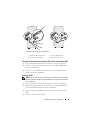 35
35
-
 36
36
-
 37
37
-
 38
38
-
 39
39
-
 40
40
-
 41
41
-
 42
42
-
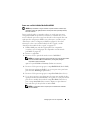 43
43
-
 44
44
-
 45
45
-
 46
46
-
 47
47
-
 48
48
-
 49
49
-
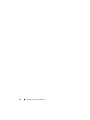 50
50
-
 51
51
-
 52
52
-
 53
53
-
 54
54
-
 55
55
-
 56
56
-
 57
57
-
 58
58
-
 59
59
-
 60
60
-
 61
61
-
 62
62
-
 63
63
-
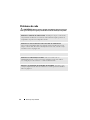 64
64
-
 65
65
-
 66
66
-
 67
67
-
 68
68
-
 69
69
-
 70
70
-
 71
71
-
 72
72
-
 73
73
-
 74
74
-
 75
75
-
 76
76
-
 77
77
-
 78
78
-
 79
79
-
 80
80
-
 81
81
-
 82
82
-
 83
83
-
 84
84
-
 85
85
-
 86
86
-
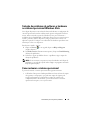 87
87
-
 88
88
-
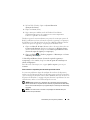 89
89
-
 90
90
-
 91
91
-
 92
92
-
 93
93
-
 94
94
-
 95
95
-
 96
96
-
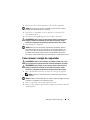 97
97
-
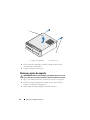 98
98
-
 99
99
-
 100
100
-
 101
101
-
 102
102
-
 103
103
-
 104
104
-
 105
105
-
 106
106
-
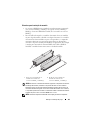 107
107
-
 108
108
-
 109
109
-
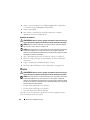 110
110
-
 111
111
-
 112
112
-
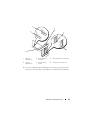 113
113
-
 114
114
-
 115
115
-
 116
116
-
 117
117
-
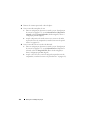 118
118
-
 119
119
-
 120
120
-
 121
121
-
 122
122
-
 123
123
-
 124
124
-
 125
125
-
 126
126
-
 127
127
-
 128
128
-
 129
129
-
 130
130
-
 131
131
-
 132
132
-
 133
133
-
 134
134
-
 135
135
-
 136
136
-
 137
137
-
 138
138
-
 139
139
-
 140
140
-
 141
141
-
 142
142
-
 143
143
-
 144
144
-
 145
145
-
 146
146
-
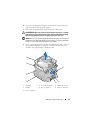 147
147
-
 148
148
-
 149
149
-
 150
150
-
 151
151
-
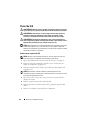 152
152
-
 153
153
-
 154
154
-
 155
155
-
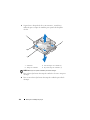 156
156
-
 157
157
-
 158
158
-
 159
159
-
 160
160
-
 161
161
-
 162
162
-
 163
163
-
 164
164
-
 165
165
-
 166
166
-
 167
167
-
 168
168
-
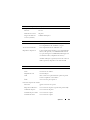 169
169
-
 170
170
-
 171
171
-
 172
172
-
 173
173
-
 174
174
-
 175
175
-
 176
176
-
 177
177
-
 178
178
-
 179
179
-
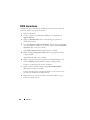 180
180
-
 181
181
-
 182
182
-
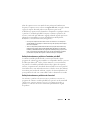 183
183
-
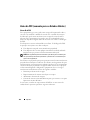 184
184
-
 185
185
-
 186
186
-
 187
187
-
 188
188
-
 189
189
-
 190
190
-
 191
191
-
 192
192
-
 193
193
-
 194
194
-
 195
195
-
 196
196
-
 197
197
-
 198
198
-
 199
199
-
 200
200
-
 201
201
-
 202
202
-
 203
203
-
 204
204
-
 205
205
-
 206
206
-
 207
207
-
 208
208
-
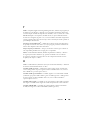 209
209
-
 210
210
-
 211
211
-
 212
212
-
 213
213
-
 214
214
-
 215
215
-
 216
216
-
 217
217
-
 218
218
-
 219
219
-
 220
220
Dell Inspiron 531S Manual do proprietário
- Tipo
- Manual do proprietário
Artigos relacionados
-
Dell Inspiron 530 Manual do proprietário
-
Dell Dimension C521 Manual do proprietário
-
Dell Vostro 200 Manual do proprietário
-
Dell Vostro 200 Manual do proprietário
-
Dell Vostro 200 Manual do proprietário
-
Dell Dimension 5150/E510 Manual do proprietário
-
Dell Dimension 3100/E310 Manual do proprietário
-
Dell Dimension E520 Manual do proprietário
-
Dell Dimension E521 Manual do proprietário
-
Dell XPS 630i Manual do proprietário